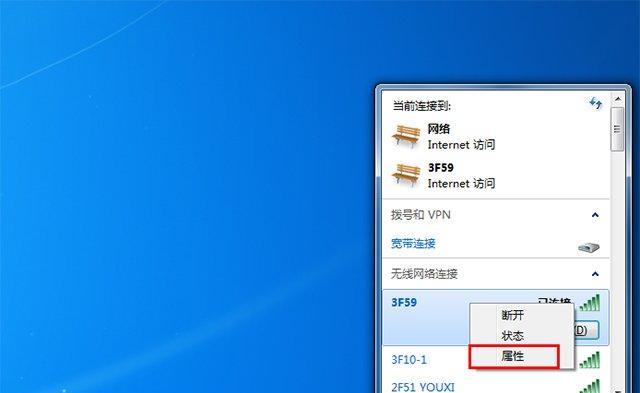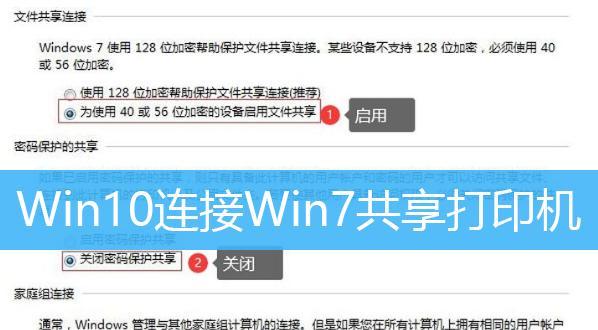Win7SP1是很多人都在使用的操作系统之一,但是在使用过程中,我们会发现有些功能不太方便或者需要安装补丁才能使用。我们可以通过集成安装的方式来让系统更加完善和便捷。本文将为大家详细介绍如何进行Win7SP1集成安装。

一、准备工作
1.1下载Win7SP1镜像文件
我们需要下载Win7SP1的镜像文件,可以从官网或者其他安全的下载站点获取。

1.2下载驱动程序
在进行集成安装之前,我们需要先下载对应的驱动程序,并将其放置在一个文件夹中。这里需要注意的是,驱动程序一定要对应自己电脑硬件的型号和操作系统版本。
1.3下载集成工具

为了完成集成安装,我们需要下载一个专门的集成工具,常用的有RTSevenLite和Nlite等。
二、Win7SP1集成安装步骤
2.1安装集成工具
我们需要安装下载好的集成工具,这里以RTSevenLite为例进行介绍。
2.2打开RTSevenLite
安装完成后,打开RTSevenLite,点击“创建ISO”按钮,选择Win7SP1的镜像文件并打开。
2.3添加驱动程序
在左侧的菜单栏中,选择“驱动管理器”,点击“添加”按钮,选择之前下载好的驱动程序所在的文件夹并打开。
2.4添加更新补丁
同样,在左侧的菜单栏中,选择“更新管理器”,点击“添加”按钮,选择需要集成的更新补丁文件并打开。
2.5选择需要集成的组件
在左侧的菜单栏中,选择“组件”选项卡,勾选需要集成的组件,如语言包、多媒体组件等。
2.6进行配置
在左侧的菜单栏中,选择“配置”选项卡,进行个性化配置,如桌面背景、登录界面等。
2.7保存设置
在进行以上步骤之后,点击左下角的“应用”按钮,保存设置。
2.8创建ISO文件
在完成以上步骤之后,点击左下角的“创建ISO”按钮,等待程序生成ISO文件。
2.9制作启动盘
制作启动盘有多种方式,可以使用U盘、CD或者DVD光盘等。这里以U盘为例进行介绍。
2.10格式化U盘
在制作启动盘之前,我们需要先格式化U盘,将其变成可引导的盘。
2.11打开“Windows7USBDVDDownloadTool”
下载并安装“Windows7USBDVDDownloadTool”,打开该工具。
2.12选择镜像文件和U盘
在“Windows7USBDVDDownloadTool”中,选择Win7SP1的镜像文件以及需要制作成启动盘的U盘。
2.13开始制作
在“Windows7USBDVDDownloadTool”中,点击“开始复制”按钮,等待程序自动将ISO文件复制到U盘中。
2.14安装Win7SP1
制作完成后,将U盘插入需要安装Win7SP1的电脑中,重启电脑,按照提示进行安装即可。
三、注意事项
3.1驱动程序一定要对应电脑硬件型号和操作系统版本。
3.2操作过程中需要注意数据备份,避免数据丢失。
3.3在进行集成安装前,建议先进行系统备份,以防出现意外情况。
3.4在进行安装之前,建议先了解自己电脑的硬件配置和操作系统版本。
3.5如果不熟悉操作系统集成安装过程,建议先尝试虚拟机测试。
四、
通过以上步骤,我们可以轻松地进行Win7SP1的集成安装,并且可以根据自己的需求进行个性化配置,让操作系统更加完善和便捷。但是在进行操作过程中,一定要注意数据备份和系统备份,避免出现意外情况。